由於其便攜性,iPad 可以成為一款不錯的音樂播放器,讓您不在家時也能享受音樂。如果您的電腦上存放了一些音樂收藏,您可能需要將它們添加到您的 iPad 上。問題是,如何將音樂從電腦傳輸到iPad?許多人可能會使用 iTunes 在 PC 和 iPad 之間同步媒體檔案。然而,透過 iTunes 進行資料傳輸並沒有想像中那麼方便。人們可能想知道,是否有另一種方法可以快速輕鬆地將音樂從電腦傳輸到 iPad?答案是肯定的。在本文中,我們將向您展示 4 種使用或不使用 iTunes 將音樂從電腦傳輸到 iPad 的方法。
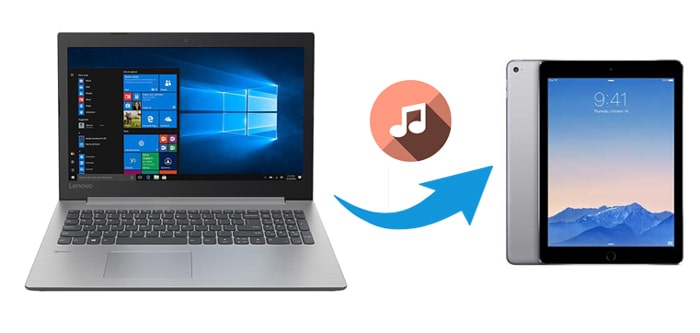
如果您想知道如何在沒有 iTunes 的情況下將音樂從 PC 傳輸到 iPad ,最好的選擇是使用iPad Music Transfer 。該工具使傳輸過程簡單且快速。您可以從電腦自由選擇所需的音樂文件,只需點擊幾下即可傳輸到 iPad。使用它,您無需擔心 iPad 的當前檔案被刪除。
除了音樂之外,您還可以將其他檔案從電腦傳輸到iOS設備,包括播放清單、照片、影片、聯絡人、語音備忘錄、鈴聲和有聲書。而且,這款全能軟體還具有許多其他功能,可滿足資料傳輸和管理的需求。一探究竟:
如何在沒有 iTunes 的情況下將音樂從 PC 傳輸到 iPad?
01在電腦上下載並執行 iPad Music Transfer,然後使用適當的 USB 線將 iPad 連接到電腦。軟體將快速偵測您的 iPad。

02從左側選單中選擇“音樂”;然後您就可以從螢幕上看到 iPad 上的所有音樂檔案。若要將音樂從 PC 傳輸到 iPad 上,請按一下「所有音樂」部分下的「音樂」選項 > 點擊介面頂部的「+」圖示 > 選擇要從電腦傳輸的音樂並新增它們到iPad。

iTunes 是 Apple 的官方軟體,用於在電腦和iOS裝置之間同步檔案。您可以使用它將音樂從電腦同步到 iPad。然而,iTunes 的介面並不直觀,傳輸速度也很慢。您的現有文件將被使用此方法從電腦同步的文件替換。如果您確定電腦中的音樂收藏包含您需要的所有音樂文件,則可以使用 iTunes 來完成此工作。
要使用這種方式,您需要先將音樂從電腦上傳到 iTunes 庫。只需按照以下步驟查看如何使用 iTunes 將音樂從 PC 傳輸到 iPad:
步驟1.將iPad連接到電腦,然後啟動最新版本的iTunes 。
步驟 2. 點擊 iTunes 畫面頂部的“檔案”,然後選擇“將檔案新增至庫”。然後,您可以將電腦中所需的音樂檔案新增至 iTunes 庫。

步驟3.將音樂匯入iTunes庫後,點選介面中的裝置圖標,然後從左側邊欄中選擇「音樂」。
步驟4.勾選「同步音樂」選項,然後在彈出視窗中選擇「刪除並同步」。
步驟5.您可以選擇「整個音樂庫」將您的整個音樂收藏傳輸到您的iPad。或者,您可以選擇“選定的播放清單、藝術家、專輯和流派”,然後勾選要同步到 iPad 的特定項目。
步驟 6. 點擊 iTunes 底部的“同步”或“應用”,將音樂從電腦傳輸到 iPad。

將音樂導入 iPad 時,Dropbox 等雲端服務也是一個選項。 Dropbox 提供 2 GB 的可用空間用於儲存各種檔案。您可以將 PC 上的音樂放入 Dropbox 帳戶,然後在 iPad 上下載 Dropbox 應用程式來存取音樂檔案。
如何使用 Dropbox 將音樂從電腦下載到 iPad:
步驟 1. 在電腦上開啟 Dropbox 應用,然後將音樂檔案拖曳到 Dropbox。如果您沒有安裝 Dropbox 應用,您可以造訪Dropbox 網站並點擊「上傳檔案」將音樂上傳到 Dropbox。

步驟 2. 在 iPad 上,下載並開啟 Dropbox 應用程式。使用相同 Dropbox 帳戶登入即可存取剛從 PC 上傳的歌曲。
步驟3.您可以找到從PC傳輸的音樂檔案並直接透過Dropbox應用程式收聽。
iCloud 也是將音樂從電腦轉移到 iPad 的可行解決方案。但是,使用此方法同步的音樂不會轉到 iPad 上的音樂播放器。您可以透過預設語音應用程式收聽 iCloud Drive 上的音樂。且免費儲存空間只有5GB,可能需要購買額外的空間。 ( iCloud 儲存空間已滿?)
以下是使用 iCloud 將音樂從電腦傳輸到 iPad 的方法:
步驟 1. 在電腦上造訪icloud.com並使用您的 Apple ID 和密碼登入。
步驟 2. 從螢幕上選擇「iCloud Drive」選項,然後點選「上傳」> 從電腦中選擇要傳輸的音樂。

步驟 3. 在 iPad 上,前往「設定」> 點選[您的姓名] >「iCloud」> 開啟「iCloud Drive」。然後您可以在“檔案”應用程式中找到音樂檔案。

閱讀本文後,希望您能夠了解如何將音樂從電腦傳輸到 iPad。要輕鬆處理此任務,您可以考慮使用iPad Music Transfer 。它是一個理想的應用程序,可透過 USB 線將無限歌曲從電腦傳輸到 iPad。它允許您手動將音樂從電腦添加到 iPad,反之亦然。它還支援其他資料類型,例如照片、影片、簡訊等。
相關文章:
如何使用/不使用 iTunes 將音樂從 iPad 傳輸到電腦?
6 種有效方法 |如何將音樂從 iPhone 傳輸到 iPad?





